tajuk tutorial kali ini adalah
Vintage | How to Create Warm Photo Effect
Macam biasa,
tutorial in english.
Have fun.
BEFORE

credit to: http://maggieholmes.typepad.com
AFTER

STEP 1
Open your picture in adobe Photoshop
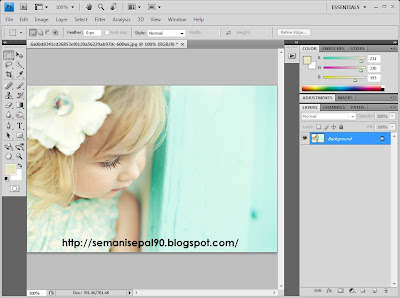
STEP 2
Duplicate your background picture 3 times
Ctrl+J
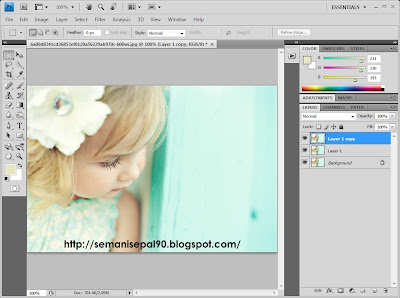
STEP 3
At the latest layer,
insert blending options
right click > blending options
Styles = Color Overlay
Blend Mode = Exclusion
Opacity = 56
Color = 00369a
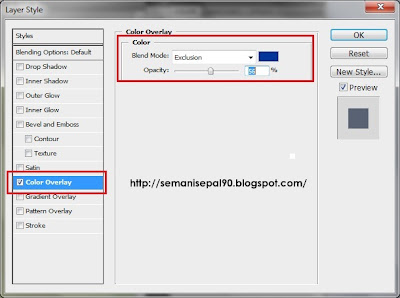
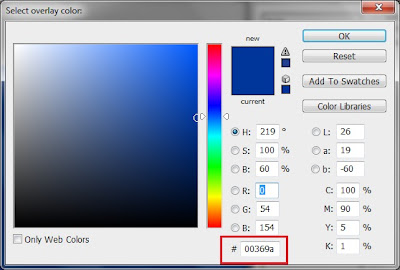


.jpg)




Post a Comment